Những người thích chỉnh sửa ảnh theo thời gian sẽ nhận ra rằng trình chỉnh sửa ảnh tích hợp trên điện thoại Samsung Galaxy cung cấp đủ mọi thứ họ cần. Nó chứa đầy các tính năng mạnh mẽ giúp chỉnh sửa nhanh chóng, dễ dàng và hiệu quả. Tại thời điểm này, các công cụ của bên thứ ba chỉ mang lại cảm giác thừa thãi.
Mục lục bài viết
- 1. Công cụ Object Eraser để xóa bóng và phản chiếu
- 2. Thay đổi kích thước, định vị lại và xóa đối tượng bằng Galaxy AI
- 3. Generative Edit để lấp đầy nền
- 4. Sketch to Image
- 5. Thêm sticker, biểu tượng cảm xúc và văn bản vào ảnh
- 6. Face Effects để loại bỏ mắt đỏ, nhược điểm và nhiều thứ khác
- 7. Portrait Studio AI để tạo ra những bức ảnh chân dung tuyệt đẹp
- 8. Cải thiện ảnh bằng một lần chạm
- 9. Sao chép và dán chỉnh sửa
1. Công cụ Object Eraser để xóa bóng và phản chiếu
Một trong những điều được yêu thích nhất về trình chỉnh sửa ảnh tích hợp trên điện thoại Samsung của mình là nó cung cấp nhiều các tùy chọn cơ bản như cắt, xoay hoặc thêm bộ lọc. Ví dụ, nó bao gồm một công cụ xóa đối tượng tiện dụng cho phép xóa bóng và phản chiếu khỏi ảnh chỉ bằng một vài lần chạm.
Tất cả những gì bạn phải làm là mở ảnh trong trình chỉnh sửa ảnh của ứng dụng Gallery, nhấn vào tab Tools (biểu tượng có bốn ô vuông được sắp xếp theo dạng lưới) và chọn Object Eraser. Từ đó, bạn có thể chọn tùy chọn Erase Shadows hoặc Erase Reflections, tùy thuộc vào những gì muốn xóa.
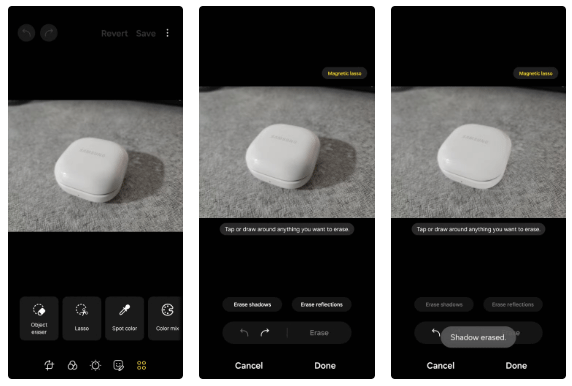
Trình chỉnh sửa ảnh phân tích hình ảnh một cách thông minh và xóa mọi bóng hoặc phản chiếu. Nó hoạt động hoàn hảo trong hầu hết mọi trường hợp.
2. Thay đổi kích thước, định vị lại và xóa đối tượng bằng Galaxy AI
Một lý do chính khác khiến mọi người gắn bó với trình chỉnh sửa ảnh tích hợp trên điện thoại Samsung của mình là vì nó được hỗ trợ bởi Galaxy AI. Với nó, bạn có thể dễ dàng thay đổi kích thước, định vị lại và xóa đối tượng trong ảnh của mình.
Ví dụ, nếu muốn di chuyển một đối tượng trong ảnh, tất cả những gì bạn cần làm là nhấn vào biểu tượng Galaxy AI trong trình chỉnh sửa ảnh, sau đó chạm và giữ đối tượng muốn điều chỉnh. Khi ứng dụng phát hiện ra, bạn có thể sử dụng các góc để thay đổi kích thước hoặc chỉ cần kéo đối tượng đến một vị trí khác. Nếu muốn xóa hoàn toàn, bạn có thể thực hiện bằng cách nhấn vào biểu tượng cục tẩy.
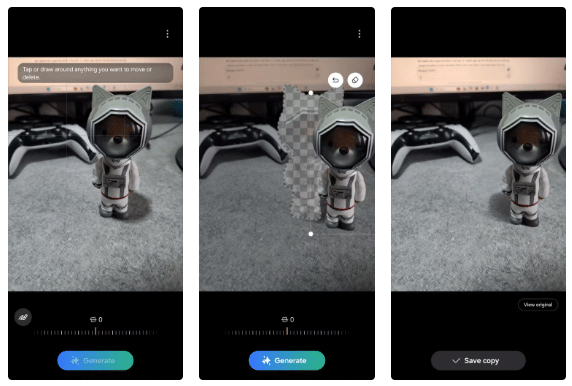
Galaxy AI không chỉ xóa đối tượng mà còn lấp đầy không gian một cách thông minh bằng các họa tiết và màu sắc phù hợp với môi trường xung quanh, giúp bản chỉnh sửa trông hoàn toàn tự nhiên.
3. Generative Edit để lấp đầy nền
Với người không giỏi chụp ảnh, không phải lúc nào ảnh cũng thẳng hoàn hảo. Đôi khi, các đối tượng vô tình bị cắt mất hoặc chủ thể bị lệch tâm. Đó là lúc công cụ Generative Edit trên điện thoại Samsung phát huy tác dụng.
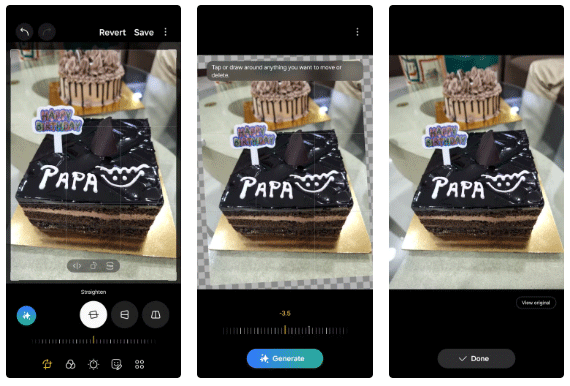
Với tính năng này, bạn có thể nhấn vào biểu tượng Galaxy AI trong trình chỉnh sửa ảnh, sử dụng cần gạt nghiêng để căn chỉnh hình ảnh hoàn hảo, sau đó nhấn Generate. AI sẽ phân tích các yếu tố xung quanh và tự động điền vào bất kỳ vùng nào không hoàn chỉnh hoặc không thẳng hàng. Cho dù là sửa đường chân trời cong, lấp đầy nền hay điều chỉnh phần cắt xén không hợp lý, tính năng này đều hoạt động rất tốt.
4. Sketch to Image
Một tính năng AI đáng kinh ngạc khác trong trình chỉnh sửa ảnh của Samsung là Sketch to Image. Nếu có ý tưởng về thứ gì đó muốn thêm vào ảnh - cho dù đó là một đối tượng, hình dạng hay thiết kế cụ thể - bạn có thể chạm vào biểu tượng Galaxy AI và chọn Sketch to Image.
Từ đó, bạn chỉ cần vẽ một bản phác thảo thô trên màn hình và nhấn Generate. Sau đó, Galaxy AI sẽ phân tích bản phác thảo và biến nó thành một đối tượng hoàn chỉnh phù hợp hoàn hảo với ảnh.
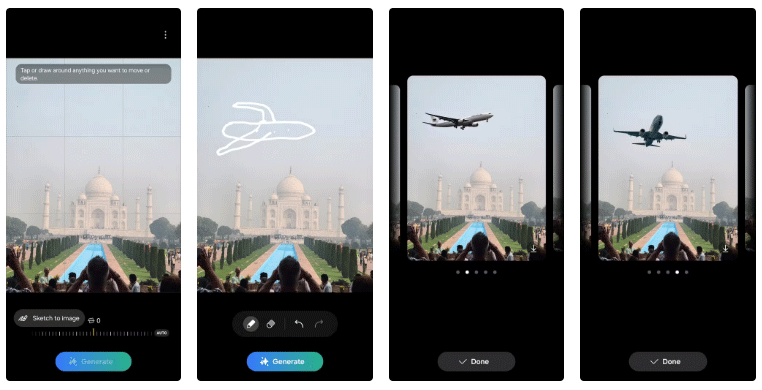
Điều mọi người thích nhất ở tính năng này là nó cung cấp nhiều biến thể khác nhau để lựa chọn, vì vậy bạn có thể chọn biến thể phù hợp nhất với hình ảnh của mình. Bạn sẽ ngạc nhiên về cách công cụ này diễn giải chính xác các bức vẽ nguệch ngoạc đơn giản và biến chúng thành hình ảnh chân thực phù hợp với phong cách và bối cảnh của bức ảnh.
5. Thêm sticker, biểu tượng cảm xúc và văn bản vào ảnh
Mặc dù các ứng dụng như Instagram giúp bạn dễ dàng thêm biểu tượng cảm xúc và sticker vào ảnh, nhưng nhiều người thường dựa vào trình chỉnh sửa ảnh trong ứng dụng Gallery để tránh phải liên tục chuyển đổi giữa các ứng dụng.
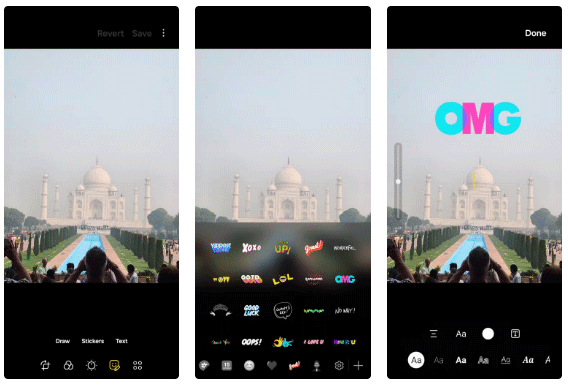
Cho dù muốn thêm một biểu tượng cảm xúc dễ thương, một sticker vui nhộn hay một thứ gì đó kỳ quặc hơn một chút, bạn có thể thực hiện tất cả bằng cách vào mục Decorations > Stickers trong trình chỉnh sửa ảnh. Nếu cảm thấy sáng tạo hơn, bạn cũng có thể thêm văn bản và điều chỉnh phông chữ, kích thước và màu sắc để phù hợp hoàn hảo với tâm trạng hoặc theme của hình ảnh.
6. Face Effects để loại bỏ mắt đỏ, nhược điểm và nhiều thứ khác
Trình chỉnh sửa ảnh Samsung cũng giúp bạn xử lý một số chi tiết nhỏ hơn trong ảnh của mình. Nếu muốn cải thiện ảnh chân dung hoặc ảnh tự sướng, bạn có thể vào Tools > Face Effects và điều chỉnh những thứ như độ mịn khuôn mặt, tông màu, đường viền hàm, v.v...
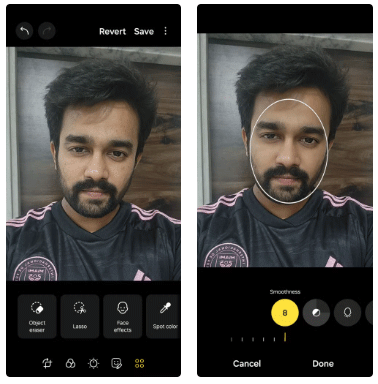
Một tính năng mà người dùng đặc biệt đánh giá cao là khả năng sửa các khuyết điểm và loại bỏ mắt đỏ chỉ bằng vài lần chạm. Cho dù đó là mụn mà bạn không muốn có trong ảnh hay mắt đỏ thông thường từ đèn flash, bạn có thể nhanh chóng chỉnh sửa những khuyết điểm đó mà không cần ứng dụng riêng.
7. Portrait Studio AI để tạo ra những bức ảnh chân dung tuyệt đẹp
Portrait Studio AI là một tính năng thú vị khác mà nhiều người thỉnh thoảng thích sử dụng. Nó cho phép bạn biến bất kỳ bức ảnh tự sướng nào của mình thành thứ gì đó độc đáo và sáng tạo, chẳng hạn như ảnh chân dung theo phong cách truyện tranh, phim hoạt hình 3D, bản phác thảo hoặc thậm chí là phiên bản màu nước.
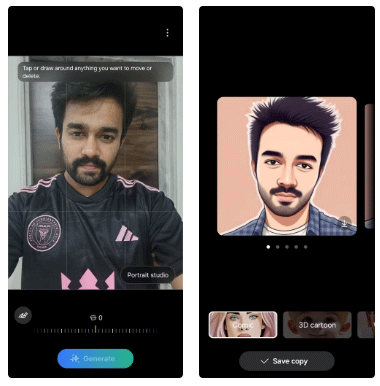
Quá trình này cực kỳ dễ dàng - bạn chỉ cần mở ảnh tự sướng của mình trong trình chỉnh sửa ảnh, nhấn vào biểu tượng Galaxy AI và chọn tùy chọn Portrait Studio. Từ đó, bạn có thể chọn từ nhiều kiểu - Truyện tranh, Hoạt hình 3D, Màu nước hoặc Phác thảo - và sau đó để AI thực hiện phép thuật của nó.
8. Cải thiện ảnh bằng một lần chạm
Đối với những lúc không muốn tốn công chỉnh sửa ảnh, bạn có thể dựa vào trình chỉnh sửa ảnh của Samsung để cải thiện ảnh. Chỉ cần chuyển đến tab Tone và nhấn vào nút Auto.
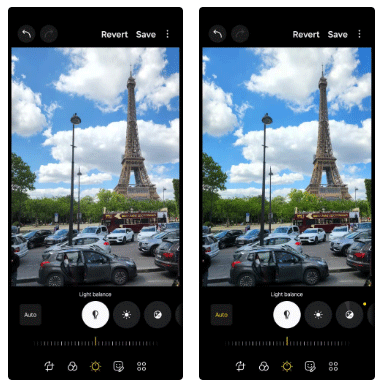
Trình chỉnh sửa ảnh tự động tinh chỉnh các yếu tố như độ sáng, độ tương phản, độ bão hòa, độ sắc nét, v.v..., giúp ảnh trông sống động và đẹp mắt mà bạn không cần phải làm gì cả.
9. Sao chép và dán chỉnh sửa
Chỉnh sửa ảnh có thể nhanh chóng trở nên nhàm chán nếu phải thực hiện lại cùng một điều chỉnh nhiều lần cho nhiều ảnh. May mắn thay, ứng dụng Gallery trên điện thoại Samsung có một tính năng giúp quá trình này trở nên dễ dàng hơn rất nhiều.
Sau khi thực hiện các điều chỉnh cho ảnh mà bạn muốn áp dụng cho những ảnh khác, hãy nhấn vào menu ba chấm ở góc trên cùng và chọn Copy edits. Sau đó, chọn những ảnh khác mà bạn muốn áp dụng cùng một chỉnh sửa, nhấn lại vào menu ba chấm và chọn Paste edits. Đơn giản vậy thôi!
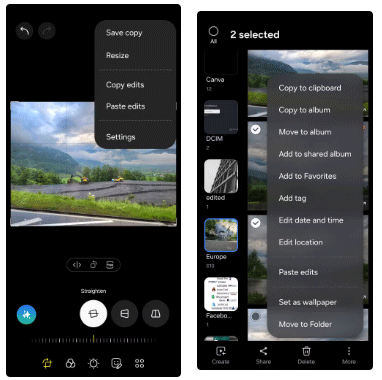
Từ việc loại bỏ các vật thể không mong muốn đến việc tạo ra những bức chân dung tuyệt đẹp, điện thoại Samsung của bạn cung cấp tất cả các công cụ chỉnh sửa mà bạn có thể yêu cầu. Do đó, bạn sẽ hiếm khi thấy mình cần sử dụng các ứng dụng chỉnh sửa ảnh của bên thứ ba nữa.
 Công nghệ
Công nghệ  AI
AI  Windows
Windows  iPhone
iPhone  Android
Android  Học IT
Học IT  Download
Download  Tiện ích
Tiện ích  Khoa học
Khoa học  Game
Game  Làng CN
Làng CN  Ứng dụng
Ứng dụng 


















 Linux
Linux  Đồng hồ thông minh
Đồng hồ thông minh  macOS
macOS  Chụp ảnh - Quay phim
Chụp ảnh - Quay phim  Thủ thuật SEO
Thủ thuật SEO  Phần cứng
Phần cứng  Kiến thức cơ bản
Kiến thức cơ bản  Lập trình
Lập trình  Dịch vụ công trực tuyến
Dịch vụ công trực tuyến  Dịch vụ nhà mạng
Dịch vụ nhà mạng  Quiz công nghệ
Quiz công nghệ  Microsoft Word 2016
Microsoft Word 2016  Microsoft Word 2013
Microsoft Word 2013  Microsoft Word 2007
Microsoft Word 2007  Microsoft Excel 2019
Microsoft Excel 2019  Microsoft Excel 2016
Microsoft Excel 2016  Microsoft PowerPoint 2019
Microsoft PowerPoint 2019  Google Sheets
Google Sheets  Học Photoshop
Học Photoshop  Lập trình Scratch
Lập trình Scratch  Bootstrap
Bootstrap  Năng suất
Năng suất  Game - Trò chơi
Game - Trò chơi  Hệ thống
Hệ thống  Thiết kế & Đồ họa
Thiết kế & Đồ họa  Internet
Internet  Bảo mật, Antivirus
Bảo mật, Antivirus  Doanh nghiệp
Doanh nghiệp  Ảnh & Video
Ảnh & Video  Giải trí & Âm nhạc
Giải trí & Âm nhạc  Mạng xã hội
Mạng xã hội  Lập trình
Lập trình  Giáo dục - Học tập
Giáo dục - Học tập  Lối sống
Lối sống  Tài chính & Mua sắm
Tài chính & Mua sắm  AI Trí tuệ nhân tạo
AI Trí tuệ nhân tạo  ChatGPT
ChatGPT  Gemini
Gemini  Điện máy
Điện máy  Tivi
Tivi  Tủ lạnh
Tủ lạnh  Điều hòa
Điều hòa  Máy giặt
Máy giặt  Cuộc sống
Cuộc sống  TOP
TOP  Kỹ năng
Kỹ năng  Món ngon mỗi ngày
Món ngon mỗi ngày  Nuôi dạy con
Nuôi dạy con  Mẹo vặt
Mẹo vặt  Phim ảnh, Truyện
Phim ảnh, Truyện  Làm đẹp
Làm đẹp  DIY - Handmade
DIY - Handmade  Du lịch
Du lịch  Quà tặng
Quà tặng  Giải trí
Giải trí  Là gì?
Là gì?  Nhà đẹp
Nhà đẹp  Giáng sinh - Noel
Giáng sinh - Noel  Hướng dẫn
Hướng dẫn  Ô tô, Xe máy
Ô tô, Xe máy  Tấn công mạng
Tấn công mạng  Chuyện công nghệ
Chuyện công nghệ  Công nghệ mới
Công nghệ mới  Trí tuệ Thiên tài
Trí tuệ Thiên tài